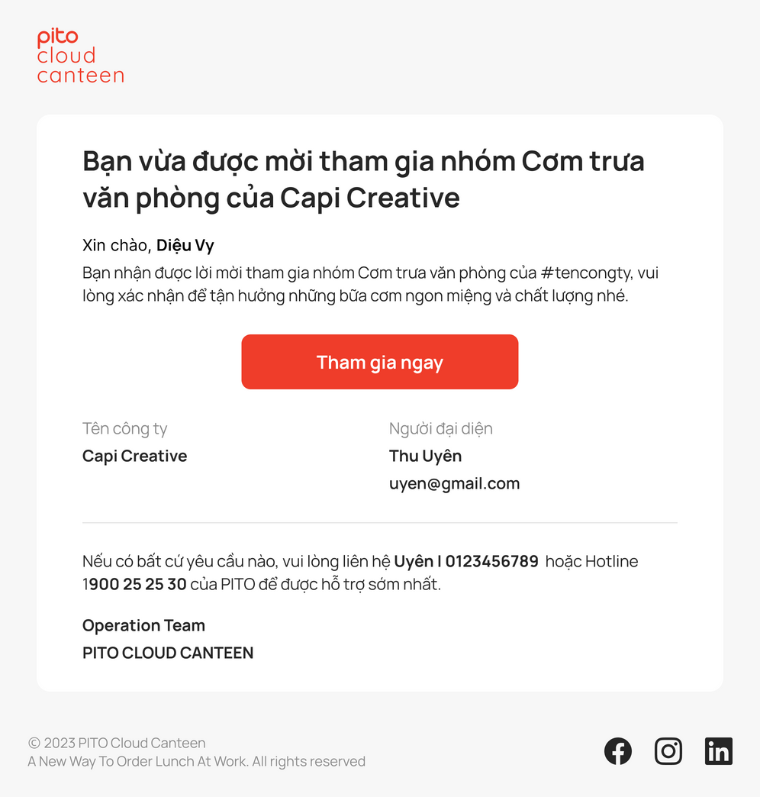Vì sao Booker cần thêm danh sách email nhân viên hoặc thành viên của lịch ăn vào trên hệ thống?
Giúp hệ thống chủ động cập nhật lịch ăn cho các nhân viên mà không cần Booker nhắc nhở.
Giúp nhân viên chủ động cập nhật tuần ăn của công ty bất cứ lúc nào và dễ dàng hơn thông qua App PITO Cloud Canteen.
Cập nhật nhanh nhất những thay đổi trong tuần ăn khi Booker thay đổi kế hoạch ăn của công ty.
Để thêm nhân viên vào danh sách thành viên của lịch ăn, Bookers thao tác các bước như sau:
Bước 1: Truy cập vào mục tài khoản của công ty.
Bước 2: Tại mục “Tài khoản" chọn “Thành viên” sau đó chọn “Danh sách thành viên"
Bước 3: Nhấp vào “Thêm thành viên"
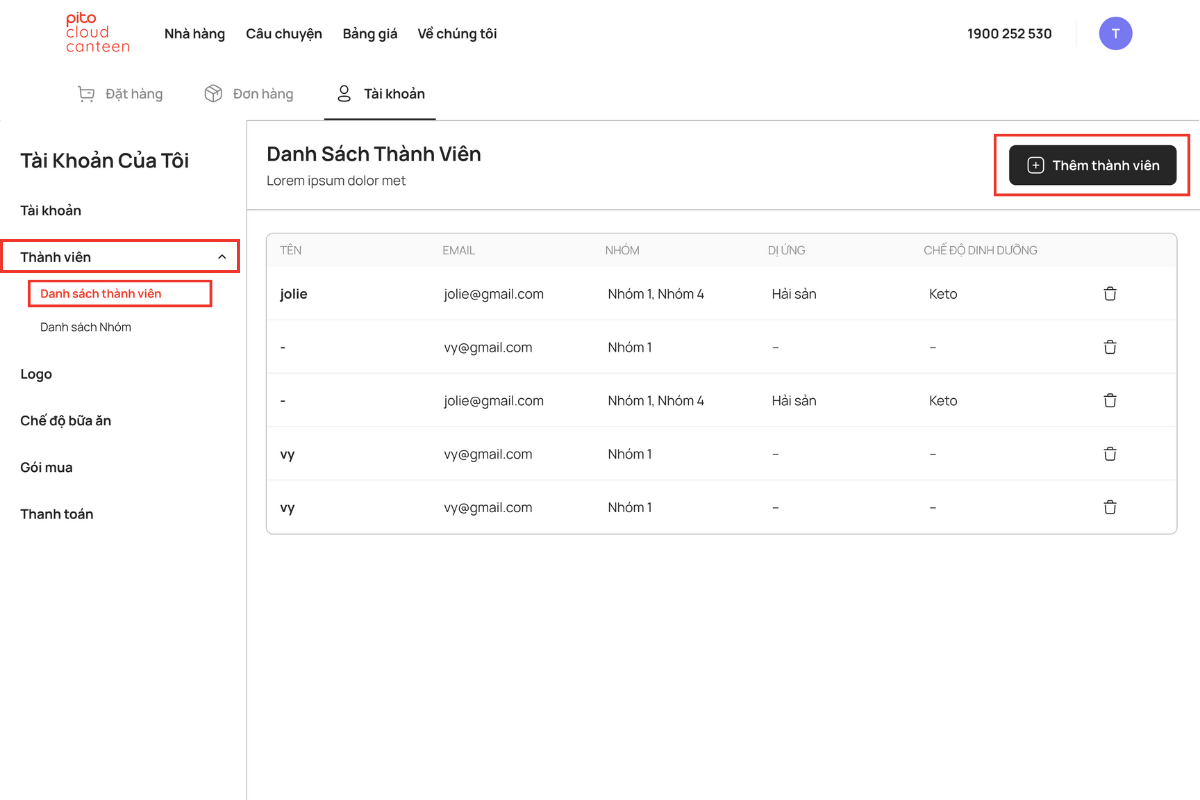
Bước 4: Sau khi click chọn “Thêm thành viên”, xuất hiện giao diện để thêm các thành viên vào. Booker chỉ cần copy toàn bộ danh sách email nhân viên và dán vào ô “Nhập email để thêm thành viên"

Bước 5: Sau khi dán danh sách email của nhân viên, Booker nhấn nút “Enter”. Hệ thống sẽ xuất hiện danh sách các email vừa được thêm. Booker chọn “Thêm thành viên”.

Bước 6: Sau khi chọn “Thêm thành viên", những nhân viên có trong danh sách email vừa được thêm sẽ nhận được lời mời tham gia nhóm cơm trưa văn phòng của công ty bạn thông qua email.
***Lưu ý:
- Chỉ khi nào nhân viên chấp nhận lời mời tham gia nhóm cơm trưa văn phòng qua email, nhân viên đó mới nằm trong danh sách thành viên của bạn.
- Chỉ nhân nhân viên nằm trong danh sách thành viên của công ty mới có thể sử dụng App PITO Cloud Canteen và chủ động thấy được những tuần ăn của công ty đã lên đơn sẵn.